Đối với hầu hết mọi người, ứng dụng báo thức mặc định trên Android là đủ, mặc dù nó không cung cấp nhiều tính năng đặc biệt. Tuy nhiên, nếu bạn là một người khó thức dậy, thường xuyên ngủ nướng như tôi, bạn có thể muốn từ bỏ ứng dụng báo thức tiêu chuẩn trên điện thoại để tìm kiếm một giải pháp tiên tiến hơn. Bài viết này sẽ đi sâu vào các tính năng nổi bật của AMdroid – một ứng dụng báo thức thông minh được đánh giá cao, giúp bạn thức dậy đúng giờ và bắt đầu ngày mới hiệu quả.
1. Tính năng Đánh thức Nâng cao: Đảm bảo Bạn Không Ngủ Nướng
Hầu hết các ứng dụng báo thức chỉ cung cấp hai lựa chọn khi chuông kêu: bạn có thể báo lại (snooze) trong một khoảng thời gian giới hạn hoặc tắt báo thức hoàn toàn. AMdroid mang đến các tính năng đánh thức nâng cao, đảm bảo bạn thực sự ra khỏi giường thay vì tiếp tục ngủ nướng.
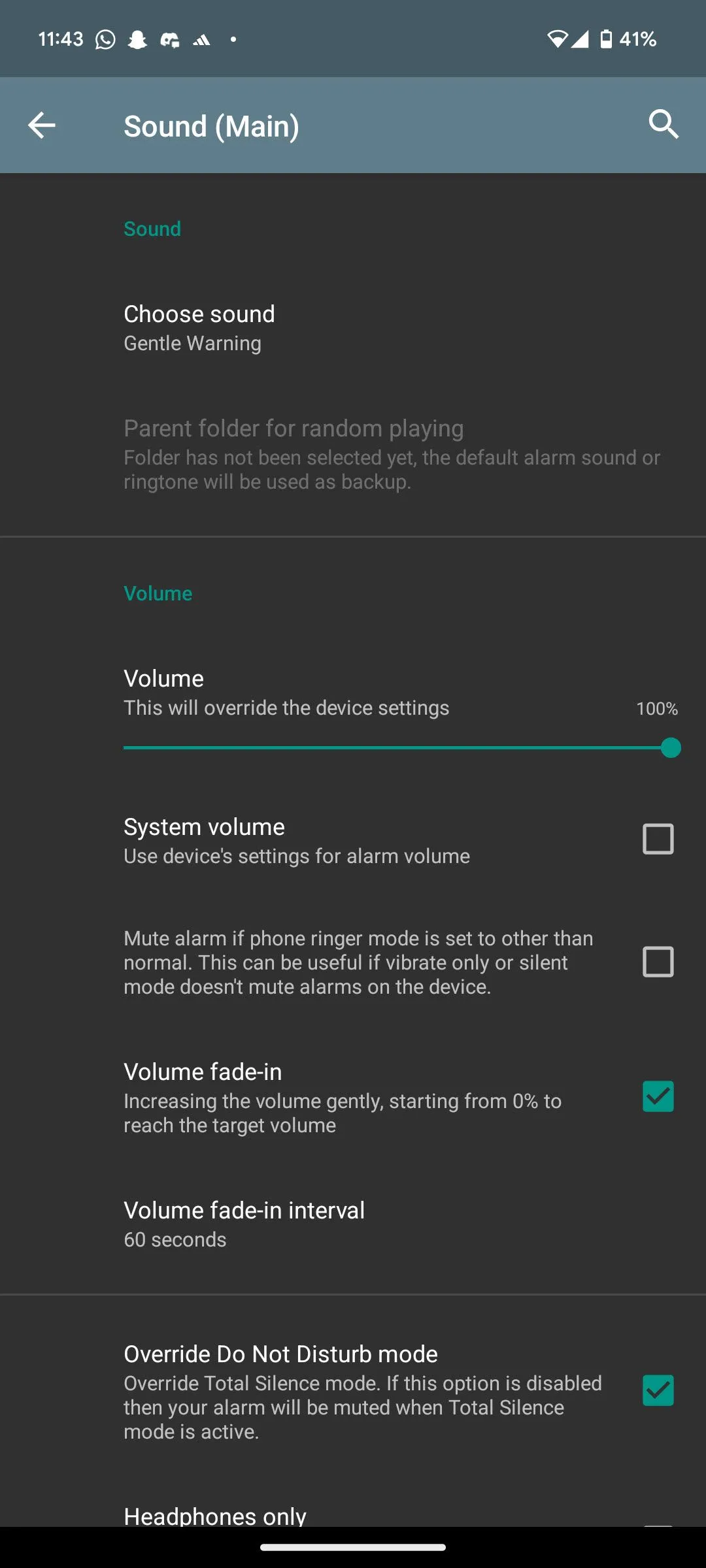 Giao diện các tùy chọn thử thách đánh thức nâng cao trong ứng dụng AMdroid, bao gồm captcha, giải toán và NFC
Giao diện các tùy chọn thử thách đánh thức nâng cao trong ứng dụng AMdroid, bao gồm captcha, giải toán và NFC
Đầu tiên, bạn có thể thiết lập các thử thách khác nhau trước khi tắt báo thức. Người dùng có thể phải điền mã CAPTCHA, giải một phương trình toán học, hoặc thậm chí tắt báo thức bằng cách chạm điện thoại vào một thẻ NFC. Những thử thách này buộc bạn phải tương tác và tỉnh táo hơn, tránh việc nhấn nút báo lại rồi quay lại giấc ngủ.
Ngoài ra, ứng dụng còn cung cấp tính năng kiểm tra thức giấc (wake-up checks). Nếu được bật, AMdroid sẽ gửi một nhắc nhở sau năm phút. Nếu bạn không tương tác với thông báo này trong khung thời gian nhất định, báo thức của bạn sẽ kêu lại. Điều này giúp bạn không cần phải tạo nhiều báo thức liên tiếp chỉ để đảm bảo mình thức dậy vào buổi sáng. Bạn thậm chí có thể chọn phát một giai điệu báo thức ngẫu nhiên cho cùng một báo thức mỗi sáng, đặc biệt hữu ích nếu bạn có xu hướng vô thức bỏ qua âm báo quen thuộc.
2. Đa dạng Loại Báo thức: Tùy Biến Theo Mọi Lịch Trình
Mặc dù có nhiều cách để thiết lập báo thức trên ứng dụng mặc định của Android, nhưng một trong những ưu điểm lớn nhất của AMdroid là khả năng tạo nhiều loại báo thức khác nhau một cách dễ dàng.
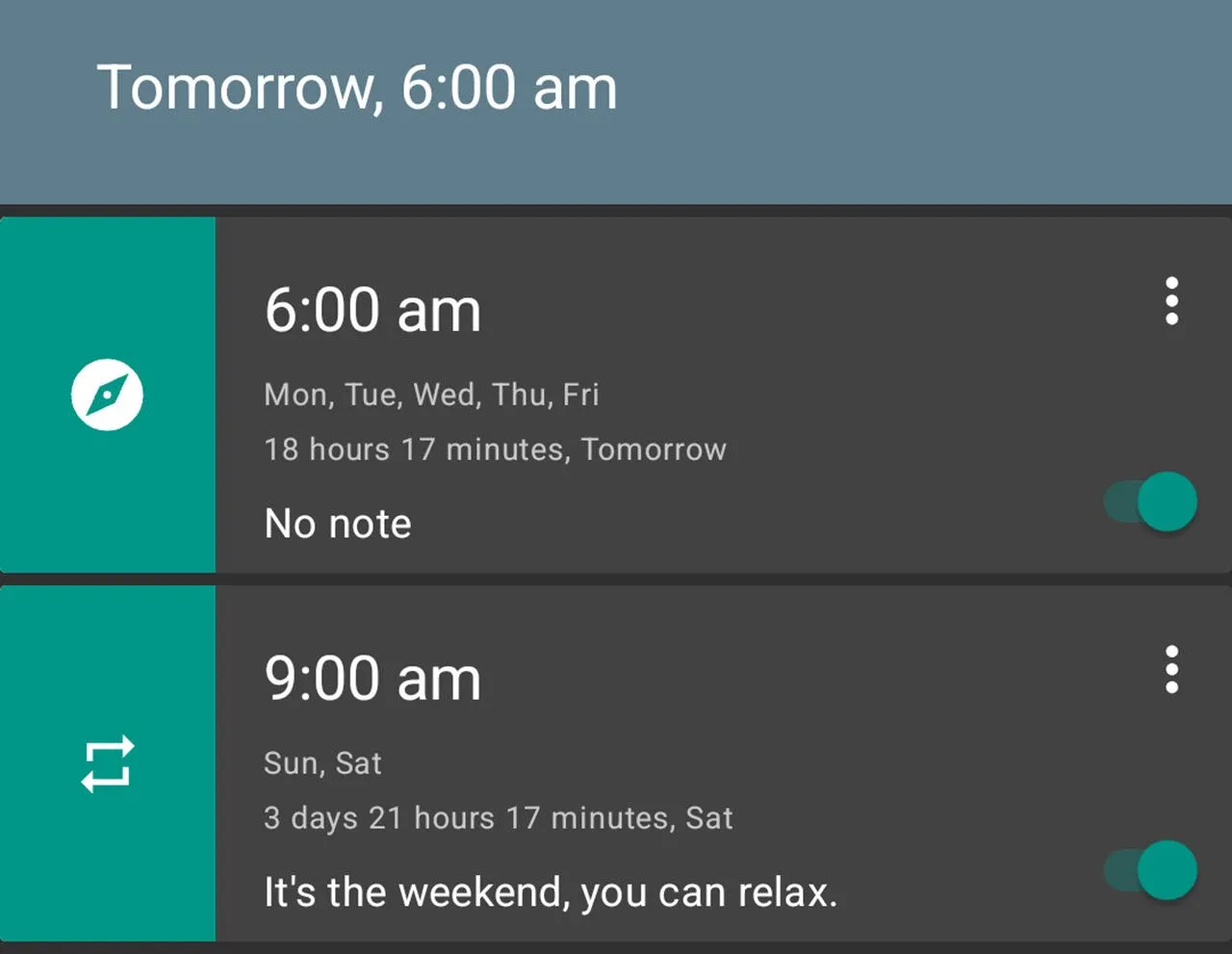 Màn hình chính của ứng dụng AMdroid hiển thị danh sách các báo thức đã cài đặt và tùy chọn thêm báo thức mới
Màn hình chính của ứng dụng AMdroid hiển thị danh sách các báo thức đã cài đặt và tùy chọn thêm báo thức mới
Bạn muốn thức dậy muộn hơn vào cuối tuần với cài đặt tắt báo thức đơn giản hơn? Chỉ cần điều chỉnh vài thiết lập trên báo thức cuối tuần của bạn. Bạn có chuyến bay sớm vào buổi sáng? Các cài đặt của AMdroid sẽ đảm bảo báo thức của bạn kêu đúng giờ. Hầu hết các ứng dụng báo thức mặc định chỉ cho phép bạn chọn ngày báo thức sẽ kêu, nhưng đó là tất cả những gì bạn có thể tùy chỉnh. Với AMdroid, bạn có thể tinh chỉnh cài đặt báo thức để phù hợp với mọi yêu cầu thức giấc của mình.
Ví dụ, tôi chỉ có hai báo thức được thiết lập trong ứng dụng. Báo thức ngày thường của tôi buộc tôi phải ra khỏi giường và đặt điện thoại lên thẻ NFC trên bàn làm việc. Trong khi đó, báo thức cuối tuần của tôi chỉ yêu cầu một CAPTCHA văn bản và không có nhắc nhở thức giấc bổ sung, phòng trường hợp tôi muốn nán lại trên giường. Giống như hầu hết các ứng dụng báo thức khác, AMdroid cũng cho phép bạn tạo hẹn giờ và đếm ngược. Ứng dụng này còn tích hợp cả đồng hồ bấm giờ, cung cấp thông tin và chức năng chi tiết hơn so với đồng hồ bấm giờ mặc định trên điện thoại của bạn.
3. Tùy chỉnh Chuyên sâu và Linh hoạt Tối đa
Các tính năng đánh thức nâng cao và nhiều loại báo thức được kiểm soát thông qua “hồ sơ báo thức” (alarm profiles) trong ứng dụng. Những hồ sơ này cho phép tùy chỉnh và linh hoạt tối đa về mức độ “quyết liệt” bạn muốn ứng dụng đánh thức mình vào buổi sáng. Một khi hồ sơ báo thức của bạn được thiết lập, bạn có thể sử dụng nó cho nhiều báo thức khác nhau.
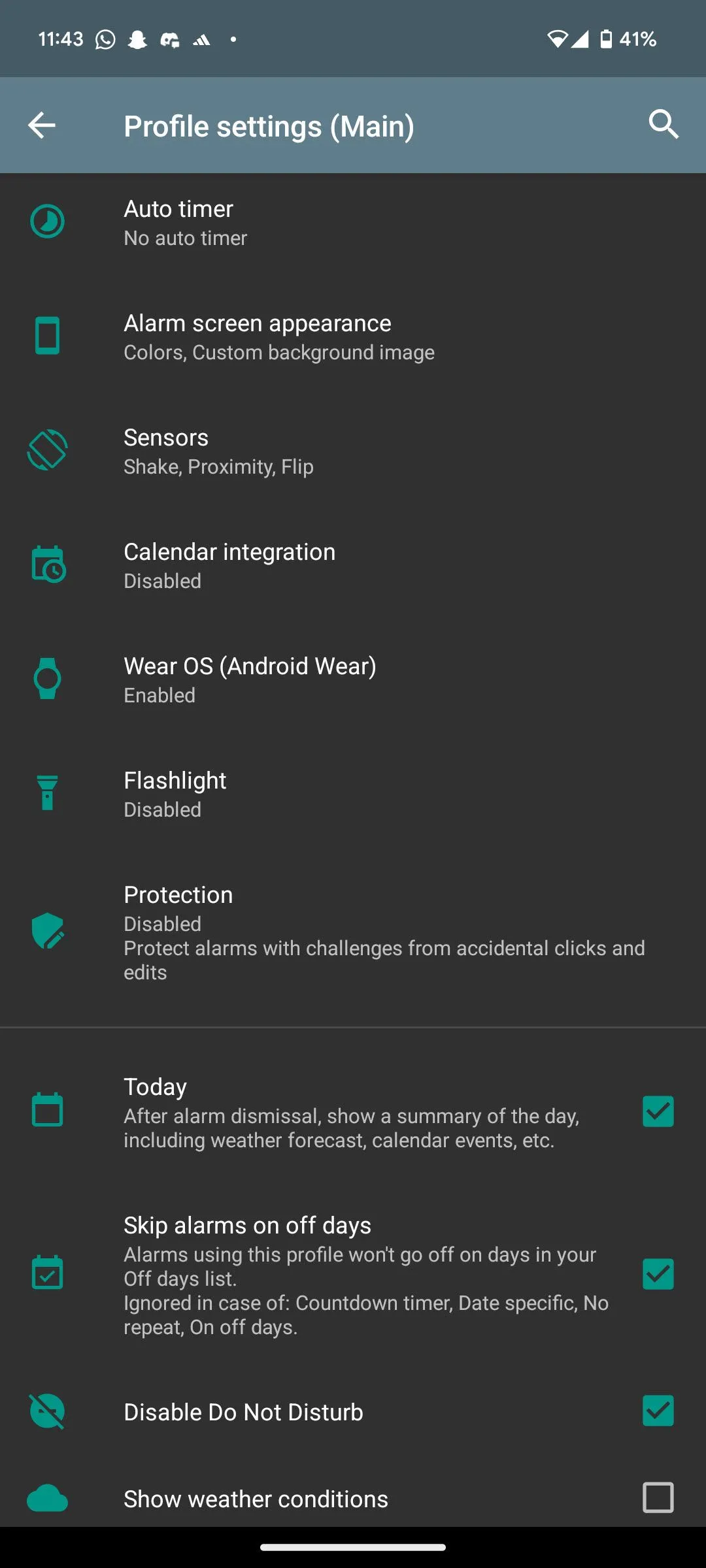 Giao diện cài đặt hồ sơ báo thức trong AMdroid, cho phép tùy chỉnh sâu về âm thanh, thử thách và các tùy chọn khác
Giao diện cài đặt hồ sơ báo thức trong AMdroid, cho phép tùy chỉnh sâu về âm thanh, thử thách và các tùy chọn khác
Có quá nhiều tùy chọn tùy chỉnh trong hồ sơ báo thức của AMdroid để liệt kê hết, nhưng đây là một số tùy chọn có tác động lớn nhất:
- Cài đặt âm thanh báo thức: Quy định cách âm báo kêu (ví dụ: tăng dần, rung, v.v.).
- Khoảng thời gian ngủ nướng tùy chỉnh: Thiết lập thời gian báo lại theo ý muốn.
- Thử thách riêng biệt: Áp dụng các thử thách khác nhau cho việc tắt và báo lại báo thức.
- Cài đặt độ sáng màn hình: Tùy chỉnh độ sáng màn hình khi báo thức kêu.
- Cài đặt trước và sau báo thức: Thực hiện các tác vụ trước hoặc sau khi báo thức.
- Kích hoạt báo thức theo vị trí: Báo thức chỉ kêu khi bạn ở một địa điểm cụ thể.
- Giao diện màn hình báo thức: Cá nhân hóa màn hình báo thức.
- Tích hợp Lịch và Wear OS: Đồng bộ hóa với lịch và thiết bị đeo tay thông minh.
- Bảo vệ chống tắt báo thức nhầm: Ngăn chặn việc tắt báo thức vô tình.
Bạn cũng có thể tùy chỉnh các cài đặt khác, chẳng hạn như để Google Assistant đọc lịch trình của bạn khi bạn tắt báo thức, hoặc yêu cầu AMdroid tóm tắt tin tức và thời tiết trong ngày. Có thể nói, khả năng tùy chỉnh là rất lớn, đến mức đôi khi tôi ngừng tìm hiểu các cài đặt này một khi đã thiết lập được các báo thức ưng ý.
4. Tính năng Theo dõi Giấc ngủ (Cần Lưu ý)
AMdroid cũng có tính năng theo dõi giấc ngủ tích hợp, nhưng tôi sẽ không tin tưởng hoàn toàn vào nó để theo dõi giấc ngủ một cách chính xác, đặc biệt nếu bạn đã có đồng hồ thông minh hoặc nhẫn thông minh cung cấp chức năng này.
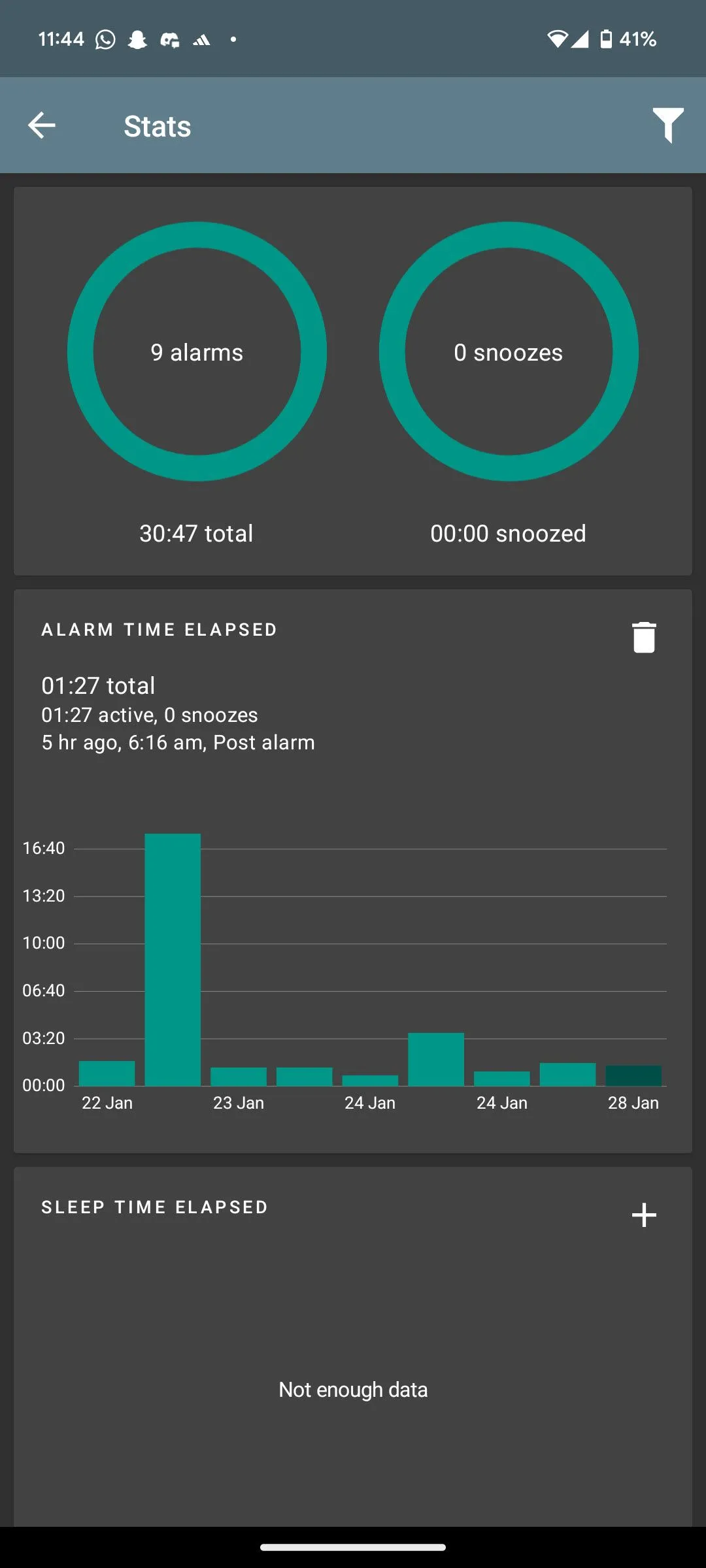 Giao diện theo dõi giấc ngủ cơ bản trong ứng dụng AMdroid, hiển thị thời gian đã ngủ và chế độ đồng hồ ban đêm
Giao diện theo dõi giấc ngủ cơ bản trong ứng dụng AMdroid, hiển thị thời gian đã ngủ và chế độ đồng hồ ban đêm
Để sử dụng, bạn phải bật tính năng theo dõi giấc ngủ thủ công. Đây là một tính năng rất cơ bản, chỉ đếm thời gian trôi qua kể từ khi bạn bật tính năng này cho đến khi báo thức kêu hoặc bạn tắt thủ công. Dữ liệu này sau đó được sử dụng để tính toán chu kỳ giấc ngủ, giúp ứng dụng đánh thức bạn vào giai đoạn ngủ nông. Ứng dụng cũng cung cấp một đồng hồ đêm khi tính năng theo dõi giấc ngủ hoạt động, khá giống với chế độ Standby của iPhone.
Tuy nhiên, tính năng theo dõi giấc ngủ trên điện thoại hiếm khi hoạt động hiệu quả đơn giản vì, không giống như đồng hồ thông minh hoặc nhẫn thông minh của bạn, điện thoại không có quyền truy cập vào các cảm biến theo dõi nhịp tim hoặc các chức năng cơ thể khác và không thể tự động phát hiện khi bạn đi ngủ. Tôi đã thử sử dụng tính năng này một cách nhất quán lúc đầu, nhưng cảm thấy việc bật và tắt thủ công mỗi lần khá phiền phức.
5. Độ Tin cậy Vượt Trội: Không Lo Bỏ Lỡ Báo Thức
Cuối cùng nhưng không kém phần quan trọng, tôi nhận thấy AMdroid đáng tin cậy hơn nhiều trong việc đánh thức bản thân. Tôi có xu hướng ngủ quên báo thức, và đôi khi, ứng dụng báo thức mặc định trên Android gặp phải trục trặc hoặc vấn đề. Đã có những trường hợp báo thức của tôi không kêu đúng giờ hoặc âm lượng quá nhỏ không đủ để đánh thức tôi.
Với AMdroid, mọi báo thức đều kêu đúng giờ, và các cài đặt âm lượng cũng như tắt báo thức đều đã được khóa. Điều này có nghĩa là tôi có thể tin tưởng vào ứng dụng để báo thức đúng theo cách mình muốn và yên tâm ngủ mà không lo bỏ lỡ báo thức vào buổi sáng.
Ứng dụng báo thức mặc định của Android tốt cho các báo thức cơ bản và có một vài tính năng khác. Tuy nhiên, nó bị hạn chế về chức năng, và bạn có thể muốn nhiều hơn, ngay cả khi bạn đang tìm kiếm một ứng dụng báo thức tuyệt vời cho iOS. Nếu bạn thường xuyên bỏ lỡ báo thức hoặc chỉ cần một ứng dụng báo thức “mạnh mẽ” hơn để đánh thức mình, việc chuyển sang AMdroid chắc chắn có thể giúp ích.


